Как исправить ошибку Windows 0xc00000e9?
Опубликовано: 2018-03-23Когда мы не можем загрузить наши компьютеры, наша естественная реакция — паника. Если вы столкнулись с кодом ошибки Windows 0xc00000e9, вам не о чем беспокоиться, потому что в вашем распоряжении есть несколько решений. Это довольно распространенная проблема для пользователей Windows, и инструкции по ее решению просты. С учетом сказанного, мы научим вас, как избавиться от ошибки 0xc00000e9 в Windows 7 и Windows 10.
Распространенные причины ошибки «0xc00000e9 Unable to Boot»
В большинстве случаев эта ошибка приводит пользователя к пустому экрану при попытке загрузить свою операционную систему. В других случаях пользователь может загрузить Windows в обычном режиме, но функции доступны в безопасном режиме. Существует несколько причин возникновения этой проблемы, и мы покажем их вам, чтобы вы могли лучше понять, как устранить ошибку 0xc00000e9. Вот некоторые из факторов, вызывающих эту проблему:
- Вирусы, повреждающие файлы реестра или данные, отвечающие за правильную загрузку операционной системы.
- Неисправный жесткий диск
- Устаревшие или несовместимые драйверы
- Поврежденные данные из-за внезапного выключения компьютера во время загрузки важных обновлений
- Отсутствие системных файлов из-за постоянного удаления и переустановки различных программ
- Несовместимые обновления операционной системы
Как исправить ошибку 0xc00000e9 в Windows 10 и других операционных системах
Теперь, когда вы узнали о некоторых причинах ошибки «0xc00000e9 Unable to Boot», вы можете приступить к фактическому процессу устранения неполадок. Как мы уже упоминали, нет единого подхода к этой проблеме. Тем не менее было доказано, что каждый из этих методов устраняет ошибку 00000e9.
Способ 1: проверка совместимости вашего оборудования
Как мы уже упоминали, одной из причин этой ошибки могут быть неисправные или несовместимые драйверы. Поэтому мы рекомендуем отключать внешние устройства, такие как USB-накопители и внешние жесткие диски. Однако оставьте клавиатуру и мышь подключенными. После отключения внешних устройств перезагрузите компьютер.
Если этот метод решит проблему, вы можете подключать свои устройства по одному. Перезагрузите компьютер после подключения устройства. Вы должны быть в состоянии определить, какой из них вызывает ошибку. В этом случае вам придется обновить его драйвер до последней версии, рекомендованной производителем. Чтобы завершить этот шаг, перейдите к Способу 3.
Способ 2: изменение настроек BIOS
Еще один метод исправления ошибки 00000e9 — загрузка компьютера через жесткий диск. С учетом сказанного, вот шаги, которые вы должны выполнить:
- Выключите компьютер.
- Загрузите его, нажав кнопку питания.
- Нажмите соответствующую кнопку, чтобы войти в настройки BIOS. Ключ зависит от марки вашего компьютера. Лучше всего обратиться к руководству пользователя, но обычно это может быть клавиша F12, F2, ESC или Delete.
- Как только вы войдете в утилиту настройки BIOS, перейдите в «Параметры загрузки». Установите жесткий диск в качестве основного загрузочного устройства. Используйте клавишу со стрелкой, чтобы переместить его в начало списка.
- Сохраните внесенные изменения и перезагрузите компьютер. Это должно решить проблему.
Способ 3: обновление драйверов
Вы также можете исправить ошибку 0xc00000e9 в Windows 10 и Windows 7, обновив драйверы. В некоторых случаях эта проблема может быть вызвана несовместимостью или устаревшими драйверами. Что вы можете сделать, так это зайти на сайт производителя и найти последнюю версию драйвера. Однако это может занять много времени и немного сложно. Вы можете в конечном итоге загрузить неправильную версию, что еще больше повредит ваши драйверы.
Поэтому мы рекомендуем автоматизировать процесс с помощью Auslogics Driver Updater. Этот инструмент просканирует ваш компьютер и автоматически распознает, какие драйверы подходят для вашей системы. Таким образом, вам не нужно беспокоиться об ошибках при обновлении драйверов.
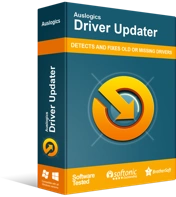
Устранение проблем с ПК с помощью средства обновления драйверов
Нестабильная работа ПК часто бывает вызвана устаревшими или поврежденными драйверами. Auslogics Driver Updater диагностирует проблемы с драйверами и позволяет обновлять старые драйверы все сразу или по одному, чтобы ваш компьютер работал более плавно.

Способ 4: запуск проверки диска
Проблемы с диском также могут быть причиной ошибки 0xc00000e9. Итак, мы советуем вам проверить, правильно ли работает ваш диск. Следуйте инструкциям ниже:
- Загрузите компьютер в безопасном режиме.
- Щелкните значок поиска.
- Введите «cmd» (без кавычек).
- Щелкните правой кнопкой мыши командную строку и выберите «Запуск от имени администратора».
- В командной строке введите «chkdsk / f / r» (без кавычек), затем нажмите Enter.
- На клавиатуре нажмите Y.
Примечание. При следующей загрузке компьютера проверка диска запустится автоматически. Это может занять некоторое время, но если у вас нет времени ждать, вы можете перенести его на другое время.
Способ 5: очистка реестра Windows
Прежде чем продолжить, помните, что реестр — это сложная, но конфиденциальная база данных в Windows. Это необходимо для обеспечения бесперебойной работы системы. Более того, если вы измените его и допустите хотя бы одну пунктуационную ошибку, вы можете нанести больше вреда своему компьютеру. Итак, прежде чем пытаться вручную восстановить поврежденные файлы реестра, вы должны убедиться, что вы абсолютно уверены, что можете правильно завершить процесс.
Мы рекомендуем выбрать решение одним щелчком мыши, такое как Auslogics Registry Cleaner. Этот инструмент автоматически сканирует и восстанавливает поврежденные или поврежденные файлы реестра, которые могли вызвать ошибку 0xc00000e9. Он также создает резервную копию перед каждым сканированием, чтобы вы могли легко отменить изменения.
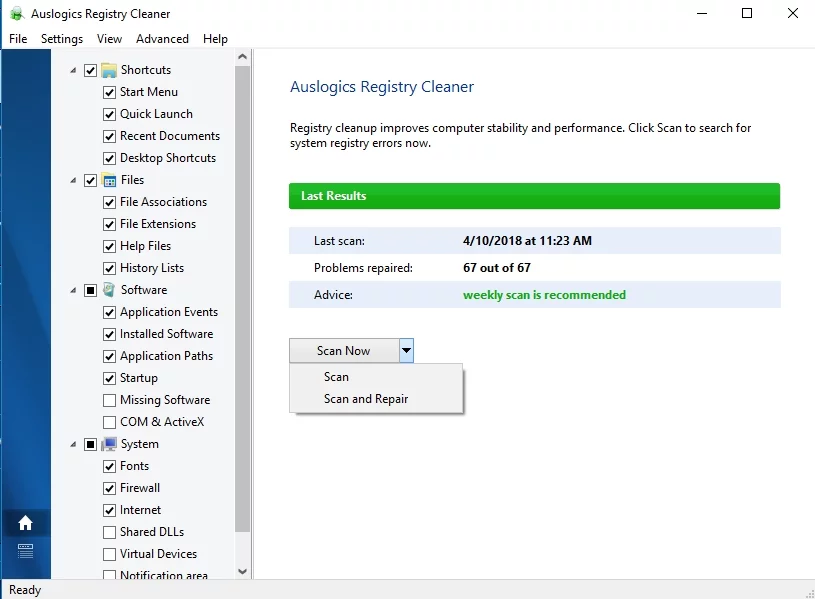
Еще одна важная вещь, которую следует помнить, это то, что Auslogics Registry Cleaner на 100% бесплатен. Более того, он позаботится обо всех проблемных файлах реестра, а не только о тех, которые связаны с ошибкой 0xc00000e9. После завершения процедуры вы сможете наслаждаться оптимальной производительностью и скоростью работы компьютера.
Способ 6: исправление основной загрузочной записи (MBR) с помощью Windows PE
Если вы попытаетесь установить Windows без правильной настройки MBR, вы можете столкнуться с ошибкой 0xc00000e9. С учетом сказанного вы можете установить диск C: в качестве MBR, чтобы решить проблему. Вот шаги:
- Подключите внешний диск или жесткий диск с Windows PE к компьютеру.
- Запустите Windows PE, затем установите диск C: в качестве MBR.
- Перезагрузите компьютер.
- Попробуйте переустановить Windows и проверьте, устранена ли проблема.
Если у вас есть другие идеи по исправлению этой ошибки, сообщите нам об этом в комментариях ниже!
